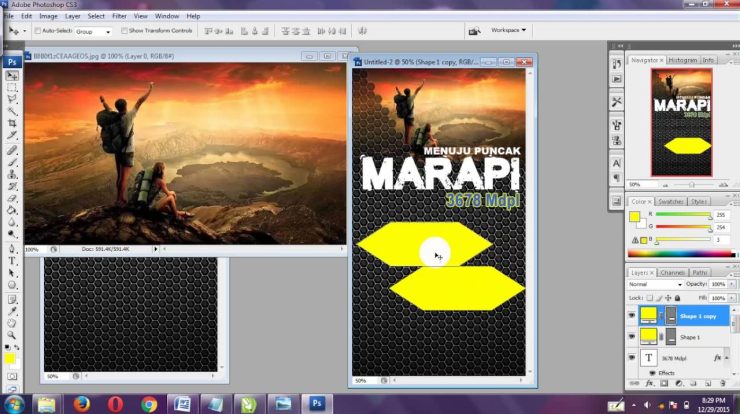
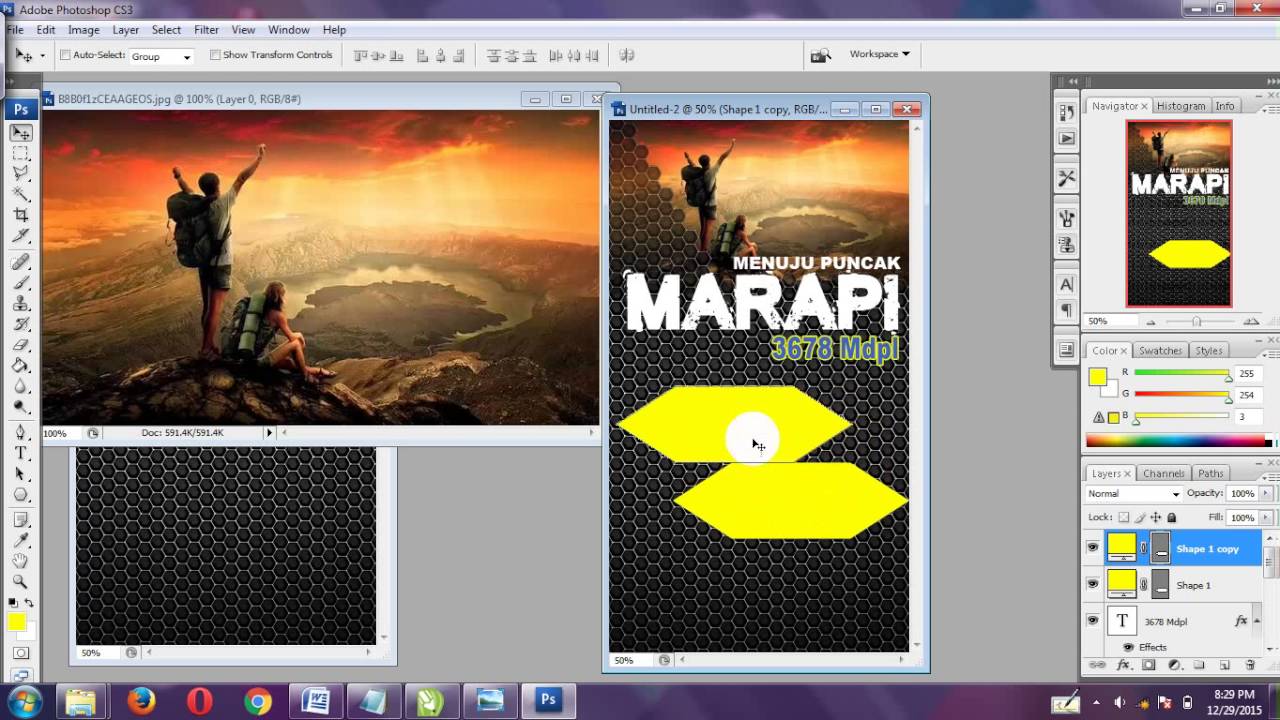
Daftar Isi
Cara Buat Canvas Photoshop CS6
Ada banyak cara untuk membuat canvas di Photoshop CS6, dan berikut adalah panduan langkah demi langkah untuk membuat canvas yang tepat. Sebelum memulai, pastikan bahwa Anda sudah melakukan download dan menginstal Photoshop CS6 dengan benar.
Pengaturan Ukuran Canvas
Pertama-tama, buka Photoshop CS6. Kemudian, klik menu File > New atau tekan tombol shortcut Ctrl + N. Akan muncul jendela baru yang berisi pengaturan ukuran canvas. Di sini, Anda dapat menentukan ukuran canvas dengan melakukan setting dari beberapa variabel seperti Width, Height, Resolution, Color Mode, dan Background Contents. Width dan Height adalah panjang dan lebar dalam pixel. Resolution adalah jumlah pixel yang menyusun gambar. Color Mode adalah jenis warna yang digunakan. Background Contents bisa berupa Transparent, White, atau besar warna yang berbeda.
Menambahkan Background
Setelah Anda mengatur pengaturan ukuran canvas, Anda dapat menambahkan background. Caranya, tekan tombol shortcut “D” untuk menetapkan warna default hitam dan putih, lalu klik menu Edit > Fill atau tekan tombol shortcut Shift + F5. Akan muncul jendela baru yang berisi pengaturan background. Di sini, Anda dapat menentukan warna background dengan mengatur Color dan Mode.
Menambahkan Layer
Selanjutnya, Anda perlu menambahkan layer. Caranya, klik tombol Layer yang berada di bagian bawah jendela Photoshop CS6, lalu pilih menu New > Layer atau tekan tombol shortcut Shift + Ctrl + N. Akan muncul jendela baru yang berisi pengaturan layer. Di sini, Anda dapat memberikan nama layer dan menentukan warna foreground dan background.
Mengatur Ukuran Layer
Setelah Anda menambahkan layer, Anda dapat mengatur ukurannya sesuai kebutuhan. Caranya, klik tombol Move Tool yang berada di bagian atas jendela Photoshop CS6, lalu klik dan tarik layer sesuai dengan ukuran yang diinginkan.
Menggabungkan Layer
Selanjutnya, Anda dapat menggabungkan beberapa layer menjadi satu. Caranya, klik dan tahan tombol Shift, lalu klik layer yang ingin digabungkan. Setelah itu, klik menu Layer > Merge Layers atau tekan tombol shortcut Ctrl + E.
Menyimpan Canvas
Kemudian, Anda dapat menyimpan canvas yang telah dibuat. Caranya, klik menu File > Save As atau tekan tombol shortcut Shift + Ctrl + S. Akan muncul jendela baru yang berisi pengaturan penyimpanan. Di sini, Anda dapat memberikan nama file dan menentukan format gambar yang diinginkan (misalnya JPEG, PNG, atau SVG).
Mencetak Canvas
Terakhir, Anda dapat mencetak canvas yang telah dibuat. Caranya, klik menu File > Print atau tekan tombol shortcut Ctrl + P. Akan muncul jendela baru yang berisi pengaturan cetak. Di sini, Anda dapat memilih printer dan mengatur kualitas cetak.
Kesimpulan
Demikianlah panduan cara membuat canvas di Photoshop CS6. Dengan mengikuti panduan ini, Anda dapat dengan mudah membuat canvas yang tepat sesuai kebutuhan.






